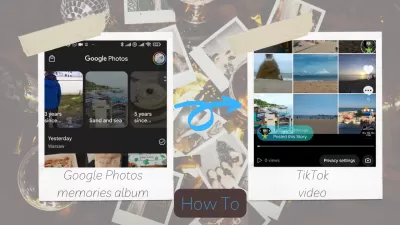Konverter Google Photos Memories Præsentationer til fængslende TIKTOK -videoer: En detaljeret guide
Tiktok er blevet en populær platform til at dele underholdende og engagerende indhold, så brugerne kan vise deres kreativitet gennem korte videoklip.
Google Photos Memories Præsentationer kan være en skattekiste af øjeblikke, der kan hjælpe dig med at skabe unikke og fængslende tiktok -videoer.
I denne detaljerede guide viser vi dig , hvordan du konverterer dine Google Photos Memories -præsentationer til Video og især i at engagere Tiktok -videoer, så du kan dele dine elskede øjeblikke med et bredere publikum og få dit indhold til at skille sig ud.
Trin 1: Vælg dine Google Photos Memories -præsentation
Begynd med at åbne appen Google Photos på din enhed og lokalisere den præsentation af Memories, du gerne vil konvertere til en Tiktok -video. Gennemse dine minder og vælg den præsentation, der bedst repræsenterer det tema eller den historie, du vil dele på Tiktok.
Trin 2: Brug Google Photos -delingsmuligheden
Når du har identificeret Memories -præsentationen, skal du trykke på knappen 'Del' og vælge de billeder, du gerne vil medtage i din Tiktok -video. Ved at vælge fotos individuelt kan du kontrollere, hvilke minder der findes i din video og skabe en mere sammenhængende historie.
Trin 3: Del de valgte fotos til Tiktok
Efter at have valgt de ønskede billeder, deler dem direkte til Tiktok . Hvis Tiktok ikke er opført som en delingsmulighed, skal du gemme de valgte billeder på din enheds galleri først. Åbn derefter TIKTOK -appen, og tryk på ikonet '+' for at oprette en ny video.
Trin 4: Importer fotos til Tiktok
I TIKTOK -appen skal du trykke på knappen 'Upload' og navigere til dit enheds galleri. Vælg de gemte billeder fra dine Google Photos Memories -præsentation og importer dem til Tiktok Video Editor.
Trin 5: Tilpas din Tiktok -video
Arranger de importerede billeder i den ønskede rækkefølge, og juster varigheden af hvert foto for at oprette en glat og engagerende video. Forbedre din Tiktok -video med forskellige effekter, filtre og overgange, der tilbydes i appen for at gøre den mere visuelt tiltalende.
Trin 6: Tilføj musik og tekst
For yderligere at hæve din Tiktok -video skal du tilføje musik- og tekstoverlejringer. Vælg mellem Tiktoks omfattende bibliotek med royaltyfri musik eller upload din egen lydfil. Tekstoverlejringer kan give kontekst, humor eller yderligere oplysninger til din video.
Trin 7: Preview og del din Tiktok -video
Efter at have afsluttet dine redigeringer, skal du få vist din Tiktok -video for at sikre, at alt flyder problemfrit og stemmer overens med din vision. Foretag de nødvendige justeringer, inden du eksporterer din video. Endelig skal du dele dine Google Photos Memories -præsentation som en Tiktok -video ved hjælp af relevante billedtekster og hashtags for at maksimere synligheden og engagementet.
For at få videoen genereret af kunstnerisk intelligens fra dine GooglePhotos Memories blev til en Tiktok -videohistorie, skal du blot gentage processen og bruge historieindstillingen til at oprette Tiktok -videoen som en historie!
Konklusion
Konvertering af dine Google Photos Memories -præsentationer til fængslende Tiktok -videoer er en kreativ måde at genbruge dine elskede øjeblikke og dele dem med et bredere publikum. Ved at følge denne detaljerede guide kan du oprette engagerende indhold, der resonerer med dine seere og hjælper dig med at skille dig ud på den stadigt populære Tiktok-platform. Så start med at omdanne disse minder til aktieværdige Tiktok-videoer i dag og se din online tilstedeværelse blomstre!
Ved hjælp af den samme proces kan du også omdanne Google Photos Memories til Instagram -historier ved hjælp af Instagram Reels -værktøjer.